Intégrer l'enquête en ligne Webex Experience Management (WxM) à la solution UCCE
Options de téléchargement
Langage exempt de préjugés
Dans le cadre de la documentation associée à ce produit, nous nous efforçons d’utiliser un langage exempt de préjugés. Dans cet ensemble de documents, le langage exempt de discrimination renvoie à une langue qui exclut la discrimination en fonction de l’âge, des handicaps, du genre, de l’appartenance raciale de l’identité ethnique, de l’orientation sexuelle, de la situation socio-économique et de l’intersectionnalité. Des exceptions peuvent s’appliquer dans les documents si le langage est codé en dur dans les interfaces utilisateurs du produit logiciel, si le langage utilisé est basé sur la documentation RFP ou si le langage utilisé provient d’un produit tiers référencé. Découvrez comment Cisco utilise le langage inclusif.
À propos de cette traduction
Cisco a traduit ce document en traduction automatisée vérifiée par une personne dans le cadre d’un service mondial permettant à nos utilisateurs d’obtenir le contenu d’assistance dans leur propre langue. Il convient cependant de noter que même la meilleure traduction automatisée ne sera pas aussi précise que celle fournie par un traducteur professionnel.
Table des matières
Introduction
Ce document décrit en détail le flux de données entre la solution Cisco Contact Center Enterprise (CCE) et la plate-forme WxM. En outre, il fournit les étapes requises pour configurer et intégrer la solution afin d'obtenir un système de rétroaction en boucle fermée pour les appels vocaux.
Conditions préalables
Exigences
Cisco vous recommande de prendre connaissance des rubriques suivantes :
- CCE version 12.5 - Unified Contact Center Enterprise (UCCE) et Package Contact Center Enterprise (PCCE)
- Customer Voice Portal (CVP) version 12.5
- Cloud Connect version 12.5
- WxM Platform (anciennement Cloud Cherry)
Composants utilisés
Les informations contenues dans ce document sont basées sur les versions de logiciel suivantes :
- UCCE 12.5(1) ES_7
- CVP 12.5(1) ES_8
- VVB 12.5(1)
- Connexion au cloud 12.5(1) ES_1
- Finesse 12.5(1) ES_2
- Plateforme WxM
The information in this document was created from the devices in a specific lab environment. All of the devices used in this document started with a cleared (default) configuration. If your network is live, make sure that you understand the potential impact of any command.
Fond
WxM est la solution de gestion de l'expérience client (CEM) de nouvelle génération de Cisco qui permet aux entreprises de consolider et d'analyser les données de parcours client à partir de tous les points de contact numériques en temps réel, c'est-à-dire avant, pendant et après l'interaction avec le centre de contact.
Flux de données pour un appel vocal
Ce flux de données est basé sur le flux d'appels complet du portail vocal client (CVP).
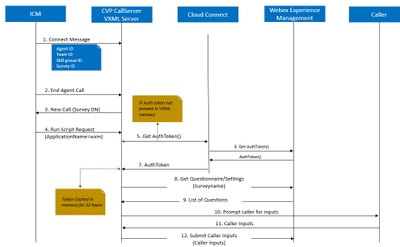
1. L'appel arrive dans le centre de contact et le système vérifie d'abord si la fonction WxM Post Call Survey (PCS) est activée pour l'application. Au cours d'un appel entrant, lorsque le script de routage d'ICM (Intelligent Contact Management) attribue un agent, ICM renvoie les informations de contexte d'appel associées (c'est-à-dire l'ID de l'agent, l'ID du groupe de compétences, l'ID de l'équipe et l'ID du questionnaire) à CVP dans le message de connexion. Cela est possible grâce à la variable CxSurveyInfo du contexte d'appel étendu (ECC).
2. L'agent, après la conversation avec le client, met fin à l'appel.
3. La fin de l'appel déclenche une nouvelle demande d'appel de CVP vers le DN de l'enquête dans ICM.
4.Le DN de l'enquête est associé à un type d'appel dans ICM qui exécute un script de routage qui renvoie une demande de script d'exécution contenant le nom de l'application VXML (Voice Extensible Markup Language) (c'est-à-dire wxm) à CVP ainsi que d'autres détails de contexte d'appel, tels que l'ID d'agent, l'ID de groupe de compétences, l'ID d'équipe et l'ID de répartition.
5. Le composant serveur VXML dans CVP appelle une API getAuthToken() pour vérifier si un jeton d'autorisation est présent dans sa mémoire afin d'interagir avec la plate-forme WxM. Si le jeton n'existe pas, une demande est adressée au serveur Cloud Connect.
6. Le serveur Cloud Connect utilise les informations d'identification de l'organisation (informations d'identification de l'administrateur et clé API) de WxM pour appeler l'API getAuthToken().
7. Il reçoit le jeton d’authentification de WxM et les informations sont renvoyées au serveur VXML, où elles sont mises en cache pendant 12 heures.
8.Le serveur VXML avec les informations de jeton d'authentification et les détails du nom de l'enquête (reçus à l'étape 1) appelle l'appel de l'API get Questionnaire() et get Settings() à WxM.
9. WxM renvoie le questionnaire au serveur VXML. Ces informations sont d'abord analysées pour déterminer si des questions PII sont présentes. S'ils sont présents, l'algorithme de hachage de l'API est extrait en fonction des paramètres d'appel. Pendant 12 heures, le questionnaire est enregistré dans la mémoire du serveur.
10.Le serveur VXML interagit avec l'appelant et invite les questions de commentaires.
11. Les réponses envoyées par l'appelant sont collectées par le serveur VXML.
12. Une fois que les réponses à toutes les questions sont recueillies, elles sont renvoyées au dépôt WxM.
Configurer
Provisionner le service WXM sur Cloud Connect
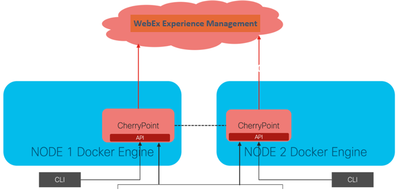
Cloud Connect interagit avec la plate-forme WxM grâce à l'utilisation d'un nouveau service conteneur appelé Cherry Point. Ce service s'exécute en mode actif - état actif dans les deux noeuds de connexion cloud et permet au serveur VXML CVP d'accéder à la plate-forme WxM.
Pour intégrer la connexion cloud au portail WxM, vous devez acheter une licence WxM. Cela déclenche le processus d'intégration par l'équipe d'activation WXM. Une fois la création de l'organisation réussie, ces éléments essentiels sont envoyés à l'adresse e-mail enregistrée.
- Clé utilisateur et API du bureau
- Utilisateur système et clé API
- Préfixe URL Web
Une fois que les informations ci-dessus sont reçues sur le serveur de connexion au cloud principal, exécutez la commande set cloudconnect cherrypoint config afin de mettre à jour les détails de configuration et d'intégrer la connexion au cloud à WxM.
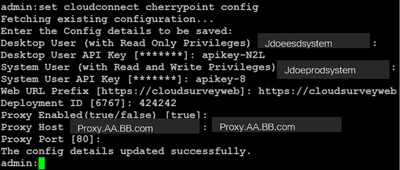
Where:
- ID de déploiement : Il peut s'agir d'un numéro factice ou d'un ID système de solution CCE.
- Détails du proxy : Vérifiez que le proxy utilisé est non sécurisé (port 80 ou 8080) ou sécurisé (port 443).
- Proxy avec authentification non pris en charge.
Une fois les détails de configuration mis à jour, réinitialisez le conteneur de point de cerise avec les commandes stop et start.
- utils cloudconnect stop cherrypoint
- utils cloudconnect start cherrypoint
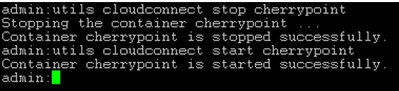
Pour vérifier la configuration et la connectivité au WXM, vous pouvez exécuter ces commandes respectivement.
- Show cloudconnect cherrypoint config
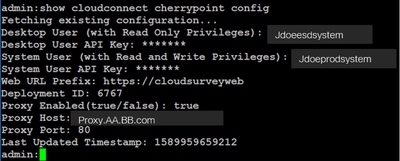
- test de connectivité cherrypoint utils cloudconnect

Remarque : En cas de problème de connexion à Internet, le code d'erreur 400 s'affiche.

Configuration associée à ICM :
1. Connexion au cloud dans la base de données d'inventaire
La première étape consiste à ajouter un serveur de connexion cloud à la base de données d'inventaire de la station de travail d'administration (AW). Pour inclure le serveur, sur la page CCE Administration du gadget d'inventaire de la carte d'infrastructure, ajoutez les détails du serveur de connexion au cloud.
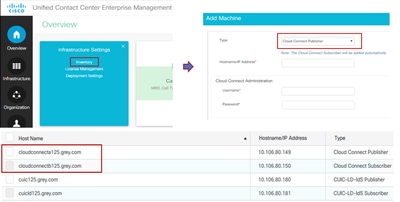
Remarque : Vous pouvez voir « Erreur interne du serveur » sur la page et cela est dû à l'absence de communication sécurisée entre l'AW et les serveurs de connexion cloud.

Pour résoudre le problème, assurez-vous que les certificats appropriés sont échangés entre les serveurs. Pour plus de détails sur l'échange de certificats dans un environnement auto-signé pour la solution CCE, veuillez vous reporter à cet article : Échange de certificats auto-signé UCCE .
Pour CA-Signed, reportez-vous à cet article : Certificat signé CA CCE.
2. Variables CEC
Vérifiez que ces variables ECC sont activées dans la solution ICM
- user.microapp.isPostCallSurvey
- user.CxSurveyInfo
- ID POD
Remarque : Si la variable user.CxSurveyInfo n'est pas définie correctement, le serveur CVP ne parvient pas à créer une demande d'API pour le serveur de connexion au cloud.
3. Améliorations du script ICM
(i) Script d'appel entrant principal
Dans le script principal, assurez-vous que la variable user.microapp.isPostCallSurvey est définie. Pour ce script, si l'analyse post-appel WxM est nécessaire, définissez la variable sur « Y », l'indicateur « N » désactive le WxM PCS pour les appels qui entrent dans ce script principal.
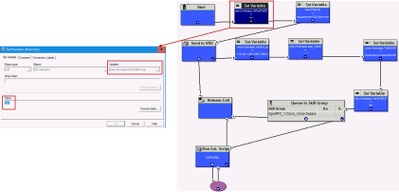
Remarque : Si le noeud variable de définition user.microapp.isPostCallSurvey n'est pas configuré dans le script par défaut, le CVP marque l'appel pour l'enquête post-appel, mais l'enquête ne fonctionne qu'avec la fonctionnalité PCS traditionnelle, l'appel PCS WxM échoue.
(ii) Script PCS WxM
Pour appeler l'application WxM sur le composant serveur VXML CVP une fois que l'agent a terminé l'appel avec l'appelant, le script de routage d'enquête post-appel WxM est nécessaire. Les étapes de configuration impliquées dans ce script sont semblables à tout script de routage général dans lequel vous configurez
- Type d'appel
- Numéro composé (DN)
- Script de routage et association de DN à celui-ci.
a. Créez un type d'appel pour le script WxM PCS.
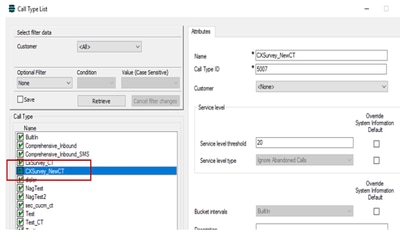
b. Créez un numéro de répertoire pour le script WxM PCS. Le numéro de répertoire peut être n'importe quel numéro aléatoire et est mappé au type d'appel créé à l'étape précédente.
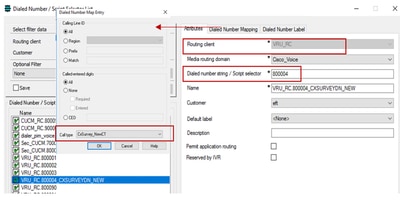
c. Créez un script de routage WXM PCS.
Ce script appelle l'application WxM qui s'exécute dans le serveur VXML CVP. Pour ce faire, il utilise la valeur de variable user.microapp.ToExtVXML configurée comme "application=wxm".
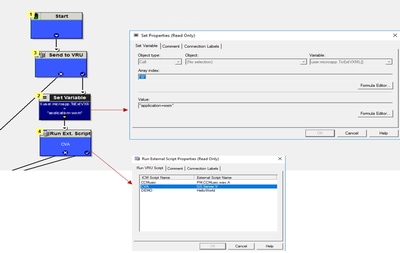
Remarque : Le noeud Exécuter un script externe est configuré pour obtenir la parole, c'est-à-dire GS, Server, V.
d. Type d'appel et association d'enquête
WxM PCS offre deux options
- Enquête en ligne : Il s'agit d'une enquête instantanée où, après l'appel, le client est redirigé vers le script PCS où des commentaires sont fournis.
- Enquête différée : Dans ce type d'enquête après l'appel, le client reçoit un lien d'enquête par SMS ou par e-mail auquel le client peut répondre selon sa convenance.
Selon les besoins de l'entreprise, une enquête en ligne ou différée peut être activée sur le type d'appel associé au script principal d'ICM.
Vous pouvez mapper le type d'appel et l'enquête via la page d'administration de CCE. Accédez à la page Paramètres d'appel > Paramètres de routage > Type d'appel et sélectionnez le type d'appel du script icm où l'association d'enquête est nécessaire et cochez la case Activer la gestion de l'expérience.
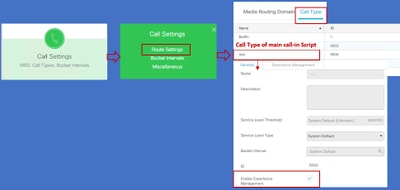
Remarque : Lorsque l'utilisateur accède à la page de type d'appel via CCEAdmin, AW envoie une requête de publication https://<cloudconnectFQDN >:8445/cherrypoint/status?details=true au serveur de connexion au cloud pour vérifier l'état d'intégration du service cherrypoint. Si le résultat indique que le service est actif, alors Enable Experience Management est affiché dans l'interface utilisateur, sinon l'option n'est pas visible.
Dans l'onglet Gestion de l'expérience, sélectionnez l'enquête en ligne ou différente avec le questionnaire souhaité qui est configuré dans le portail WxM. Les questionnaires remplis dans la page Sélectionner un questionnaire sont ceux configurés dans le portail WxM. Ils sont synchronisés via une connexion cloud.
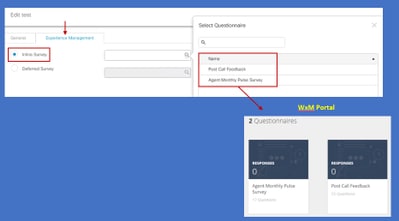
Configuration relative à CVP
1. CloudConnect dans NOAMP
Pour que le composant CVP VXML Server puisse communiquer avec Cloud Connect, la première étape consiste à ajouter un serveur Cloud Connect Server au portail CVP New Operations Manager (NOAMP). Pour ajouter, sur la page NOAMP de la section Integration, cliquez sur Cloud Connect, sélectionnez CVP Call Server dans la liste déroulante Device et ajoutez les détails du serveur de connexion au cloud.
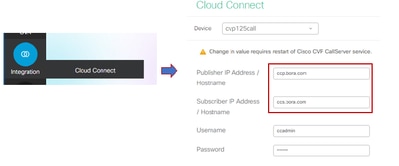
Remarque : Il est recommandé d'utiliser le nom de domaine complet (FQDN) des serveurs de connexion cloud.
Vous pouvez voir « Erreur interne du serveur » sur la page et cela est dû à l'absence de communication sécurisée entre les serveurs d'appels OAMP et CVP.

Pour résoudre le problème, assurez-vous que les certificats appropriés sont échangés entre le serveur CVP et les serveurs OAMP. Pour plus d'informations sur l'échange de certificats dans un environnement auto-signé pour la solution CCE, reportez-vous à cet article : Échange de certificats autosignés UCCE.
Pour CA-Signed, reportez-vous à cet article : Certificat signé CA CCE.
Le serveur OAMP transmet les détails du serveur de connexion au cloud à tous les serveurs d'appels CVP et les informations sont ajoutées dans le fichier sip.properties comme indiqué dans l'image.
#Cloud connect Publisher Address SIP.CloudConnect.publisherAddress = 10.201.248.179
#Cloud connect subscriber Address SIP.CloudConnect.subscriberAddress = 10.201.248.178
#Cloud connect username SIP.CloudConnect.username = admin #Cloud connect password SIP.CloudConnect.password = 2o3z18gCsJ*M2/ZWs/ #Cloud connect HTTP request time out SIP.CloudConnect.RequestTimeout = 10000 #Cloud connect evapoint Endpoint API SIP.ClouConnect.CreateMeetingApi = /evapoint/meeting/create SIP.ClouConnect.DeleteMeetingApi = /evapoint/meeting/end SIP.ClouConnect.StatusApi = /evapoint/status #Cloud connect Survey Endpoint API SIP.ClouConnect.SurveyEndPointApi = /cherrypoint/surveyendpoint SIP.ClouConnect.AuthTokenApi = /cherrypoint/authtoken #CLoudCherry Customer ID SIP.CloudCherry.CustomerID = icm #CLoudCherry Email ID SIP.CloudCherry.CustomerEmailID = abc@cc.demo.com SIP.CloudCherry.SurveyValidityTime = 300000
Remarque : dans certains cas, il est possible que tout le contenu ne soit pas transmis au fichier sip.properties. Les champs obligatoires doivent être ajoutés manuellement au fichier, puis le serveur doit être redémarré.
2. Mettre à jour les fichiers de propriétés CVP
a. ivr.properties : Ouvrez le fichier ivr.properties et ajoutez ces entrées
IVR.AuthTokenRefreshTimeOut = 1800 IVR.SurveyTokenRefreshTimeOut = 43200 IVR.SurveyQuestionRefreshTimeOut = 43200 IVR.WxmSurveyTokenApiUrl = https://api.getcloudcherry.com/api/SurveyToken IVR.WxmSurveyQuestionsApiUrl = https://api.getcloudcherry.com/api/Questions/Questionnaire IVR.WxmSurveyAnswersSubmitApiUrl = https://api.getcloudcherry.com/api/SurveyByToken/ IVR.WxmSurveySettingsApiUrl = https://api.getcloudcherry.com/api/Settings/ IVR.WxmAudioUrl= https://api.getcloudcherry.com/api/StreamUserAsset/ IVR.WxmSurveyQuestionnaireUrl = https://api.getcloudcherry.com/api/surveyquestionnaire/ #Cloud Cherry batch properties (thresholds to trigger the SMS/Email Cloud Connect API) IVR.CloudCherryBatchSize = 100 #Or optimized value IVR.CloudCherryBatchTimeout = 60 #Or optimized value
b. VXML.properties : Dans le fichier VXML.properties, ajoutez l'entrée « VXML.usagefactor = 1.0 »
VXML.usagefactor = 1.0
c. Redémarrez le serveur d'appels CVP.
3. Définissez le numéro composé (DN) PCS dans CVP OAMP
Lorsque l'agent termine l'appel avec le client, CVP envoie une nouvelle demande d'appel pour appeler le script WxM PCS dans ICM. Ceci est réalisé lorsque vous associez le DN du script d'appel principal au modèle de numéro composé du script WxM PCS dans OAMP.
Pour associer dans OAMP - système - page de modèle de numéro composé, créez une nouvelle configuration de modèle de numéro composé où le champ de modèle DN est renseigné avec le numéro de script d'appel principal et le modèle DN d'enquête pour Activer l'enquête post-appel pour les appels entrants est mappé avec le numéro de script WxM PCS.
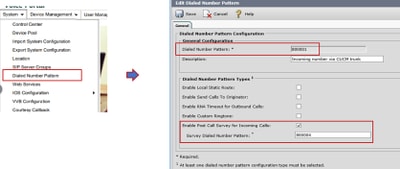
4. Déployer l'application WxM
Copiez l'application WxM par défaut fournie dans CVP GitHub sur le serveur VXML : GitHub CVP d'application WxM par défaut.
Déployez l'application. Cliquez sur le fichier batch deploy app.
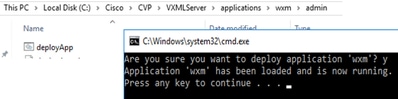
Remarque : L'application WxM sur Github s'applique uniquement aux versions 12.5(1) , 12.6(1) et ultérieures de CVP. Cette application est préchargée de la même manière que l'application helloworld.
5. Paramètre du proxy
Pour l'enquête en ligne, CVP VXML Server interagit avec le portail WxM pour télécharger le questionnaire et transmettre les résultats des commentaires recueillis à WxM. Pour cette interaction, le serveur CVP nécessite un accès Internet. Si les serveurs sont derrière DMZ, vous pouvez activer le proxy en procédant comme suit.
Sur le serveur CVP via regedit, accédez à HKEY_LOCAL_MACHINE\SOFTWARE\WOW6432Node\Apache Software Foundation\Procrun 2.0\VXMLServer\Parameters\Java\Options.
Ajoutez ces paramètres à la clé de Registre :
-Dhttp.proxyHost=-Dhttp.proxyPort= -Dorg.asynchttpclient.useProxyProperties=true -Dhttp.nonProxyHosts=" | | "
Example:"abc.com|cloudconnectpub.abc.com|cloudconnectsub.abc.com"
6. Échange de certificats
Le serveur VXML CVP récupère le jeton d'autorisation à partir du serveur de connexion au cloud et atteint la plate-forme WxM pour télécharger le questionnaire souhaité. Pour interagir et télécharger correctement les informations à partir du serveur WxM CVP, il faut un certificat WxM dans son keystore.
Les étapes requises pour exporter et importer les certificats sont les suivantes :
Exporter le certificat de plateforme WxM
Étape 1. Sur n’importe quel poste de travail, ouvrez un navigateur et accédez à l’URL suivante : https://api.getcloudcherry.com/api/Questions/Questionnaire
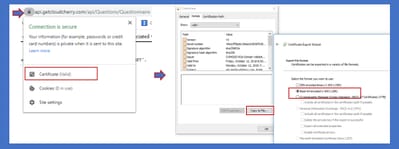
Étape 2. Exportez le certificat et enregistrez-le dans un fichier X.509 (.CER) codé en base 64.
Importer le certificat dans CVP .keystore
Étape 1 : copie du certificat WxM exporté dans le répertoire C:\Cisco\CVP\conf\security des serveurs CVP
Étape 2. Importez ces certificats à l’aide de la commande.
%CVP_HOME%\jre\bin\keytool.exe -storetype JCEKS -keystore %CVP_HOME%\conf\security\.keystore -import -trustcacerts -alias {apicloudcherry_name} -file c:\cisco\CVP\conf\security\CloudcherryAPI.cer
Remarque : Lors de l'importation de la demande de mot de passe CVP. Des informations peuvent être collectées à partir du fichier security.properties dans le dossier '%CVP_HOME%\conf'
Étape 3 : redémarrage des serveurs CVP
7. Paramètres VVB Text To Speech (TTS)
Experience Management vous permet de télécharger les fichiers audio pour le questionnaire d'enquête post-appel. Cela permet à VVB de lire les questions sous forme de discours aux clients. Dans le cas où les fichiers wav ne sont pas téléchargés, le serveur VXML télécharge uniquement la forme texte du questionnaire à partir de WxM. Pour convertir ce texte en voix, VVB doit être configuré avec la solution TTS.
Pour activer, procédez comme suit :
Étape 1. Accédez à Cisco VVB Administration.
Étape 2. Dans Sous-systèmes > Serveurs TTS > Cliquez sur Ajouter nouveau et ajoutez l’adresse IP et le numéro de port du serveur ASR\TTS.
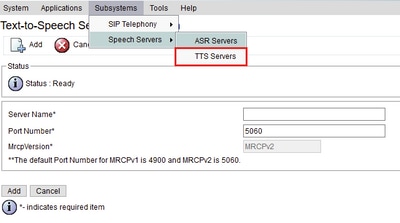
Configuration liée à Finesse
WxM propose deux gadgets différents pour les agents et les superviseurs des centres d'appels.
(a) Gadget Customer Experience Journey (CEJ) : Affiche toutes les réponses d'enquête passées d'un client dans une liste chronologique à l'agent lorsqu'il accepte un appel client.
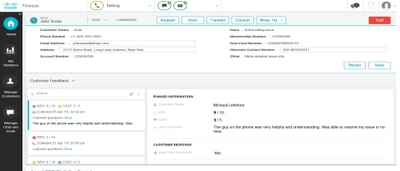
(b) Gadget Customer Experience Analytics (CEA) : CEA affiche les informations en fonction du type de connexion des ressources dans la finesse.
Agent : Affiche l'impulsion globale des agents via des métriques standard telles que NPS, CSAT et CES.
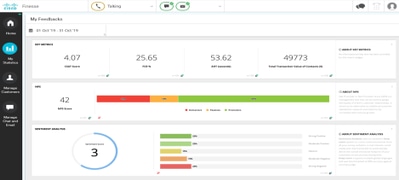
Superviseur : Affiche l'impulsion globale de l'équipe\agents via des mesures standard telles que NPS, CSAT et CES.
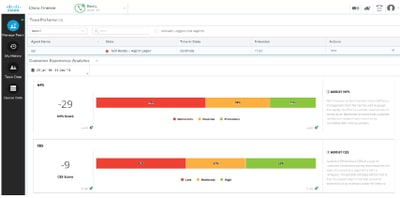
Pour activer ces gadgets sur finesse, voici les étapes nécessaires.
1. Échange de certificats
Les gadgets interagissent directement avec la plate-forme WxM pour obtenir les informations requises. Pour que WxM accepte la demande du gadget, un jeton d'autorisation est requis, que les serveurs finesse récupèrent à partir de la connexion au cloud. En raison de la conformité SRC, l'échange de certificats entre les serveurs Finesse et Cloud Connect est nécessaire pour une communication réussie. Pour un environnement auto-signé, suivez les étapes décrites dans ce document.
2. Connexion au cloud dans l'administration Finesse
Finesse doit être conscient du serveur de connexion au cloud et ceci est réalisé lorsque vous ajoutez des détails de connexion au cloud dans la page d'administration de Finesse.
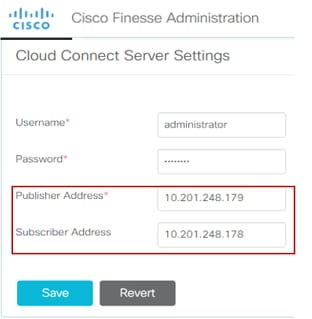
3. Activation des gadgets
Gadget CEJ : Pour activer le gadget CEJ sur finesse, exportez le code du gadget à partir de WxM et copiez-le dans la page de mise en page du bureau d'administration de finesse pour l'agent et le superviseur. Les étapes à suivre pour y parvenir sont les suivantes :
Étape 1. Connectez-vous à WxM avec le compte admin.
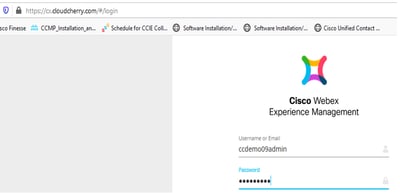
Étape 2. Téléchargez le gadget CEJ depuis les espaces - Expérience globale - exportez le gadget de parcours du centre de contacts Cisco.
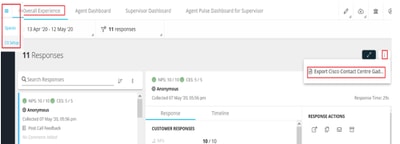
Étape 3. Copiez l'URL.
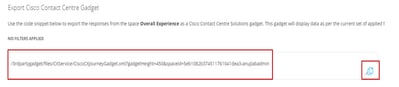
Étape 4. Sur la page de mise en page du bureau CFAdmin de finesse, insérez l'URL sous l'onglet accueil de la mise en page Agent.
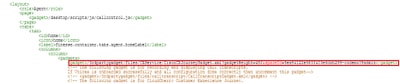
Étape 5. Sur la page de mise en page du bureau CFAdmin de finesse, incluez la même URL sous la mise en page d’accueil de Supervisor.
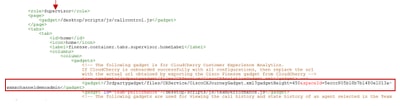
Gadget d'agent CEA : Des étapes similaires au gadget CEJ sont nécessaires pour activer cette application pour les agents en finesse.
Étape 1. Dans le portail d'administration WxM dans l'espace, sélectionnez Tableau de bord de l'agent et dans la barre de navigation de gauche, choisissez l'option Customer Experience Analytics. Lorsque le panneau mural CEA se charge, appuyez sur le bouton et dans le menu déroulant, sélectionnez exporter l'option Cisco Contact Center Gagdet.
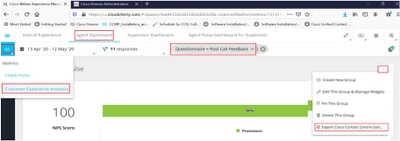
Étape 2. Copiez l'URL et modifiez-la : ajoutez le filtre &filterTags=cc_AgentId à celui-ci.
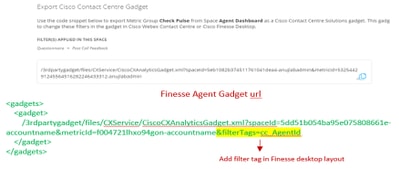
Étape 3. Sur la page de mise en page du bureau CFAdmin de finesse, incluez l'URL sous l'onglet myStatistics du rôle Agent.
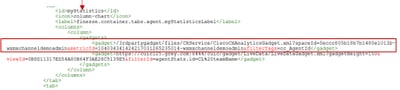
Gadget superviseur CEA : Des étapes similaires au gadget CEJ sont nécessaires pour activer cette application pour superviseur en finesse.
Étape 1. Dans le portail d'administration WxM dans l'espace, sélectionnez Tableau de bord du superviseur et dans la barre de navigation de gauche, choisissez l'option Customer Experience Analytics. Lors des chargements du panneau mural CEA, appuyez : et dans le menu déroulant, sélectionnez l'option Exporter le gadget du centre de contact Cisco.
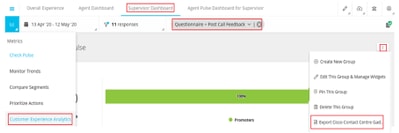
Étape 2. Copiez l’URL et modifiez-la : ajoutez le filtre &filterTags=cc_TeamId à celui-ci.
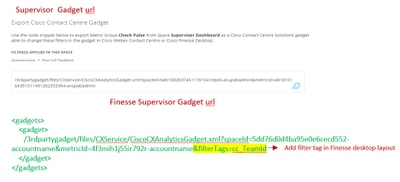
Étape 3. Sur la page de mise en page du bureau CFAdmin de finesse, insérez l'URL sous l'onglet teamData du rôle Superviseur

4. Liste Blanche Des Url Des Serveurs Finesse
Pour garantir l'authentification des requêtes d'API de finesse vers WxM, les URL de serveur finesse doivent être répertoriées dans la liste blanche du serveur WxM.
Dans WxM admin portal - modifier le profil sous CORS ORIGIN onglet inclure finesse URL du serveur avec le port 8445.
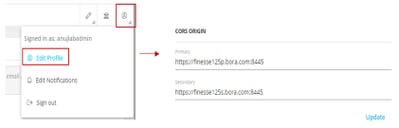
Remarque : Les URL peuvent être le nom de domaine complet du serveur finesse ou un caractère générique tel que https://*.bora.com:8445
Vérifier
Aucune procédure de vérification n'est disponible pour cette configuration.
Dépannage
Il n'existe actuellement aucune information de dépannage spécifique pour cette configuration.
Informations connexes
- Pour plus d'informations sur l'enquête différée WxM, veuillez consulter cet article : Intégrer l'enquête différée Webex Experience Management (WxM) à la solution UCCE
- Pour plus d'informations sur l'échange de certificats auto-signés pour les solutions CCE, veuillez vous reporter à cet article : Échange de certificats auto-signés UCCE
- Pour plus d'informations sur la mise en oeuvre de certificats signés par une autorité de certification sur les solutions CCE, consultez cet article : Certificat CA signé sur CCE
- application CVP GitHub WxM:application WxM par défaut CVP GitHub
- Assistance et documentation techniques - Cisco Systems
Vidéos
Historique de révision
| Révision | Date de publication | Commentaires |
|---|---|---|
1.0 |
11-Jun-2020
|
Première publication |
Contribution d’experts de Cisco
- Anuj BhatiaIngénieur TAC Cisco
- Meenakshi SundaramIngénieur TAC Cisco
- Ramiro AmayaIngénieur TAC Cisco
Contacter Cisco
- Ouvrir un dossier d’assistance

- (Un contrat de service de Cisco est requis)
 Commentaires
Commentaires